EXCEL快捷键大全
excel表格使用技巧快捷键大全

excel表格使用技巧快捷键大全
以下是一些Excel表格使用技巧的快捷键大全:
1. Ctrl + C:复制选定的单元格或区域。
2. Ctrl + V:粘贴复制的内容。
3. Ctrl + X:剪切选定的单元格或区域。
4. Ctrl + Z:撤销上一次操作。
5. Ctrl + Y:重做上一次撤销的操作。
6. Ctrl + F:打开查找功能。
7. Ctrl + H:打开替换功能。
8. Ctrl + B:将选定的单元格或区域设置为粗体。
9. Ctrl + I:将选定的单元格或区域设置为斜体。
10. Ctrl + U:将选定的单元格或区域设置为下划线。
11. Ctrl + A:选择整个工作表。
12. Ctrl + S:保存工作簿。
13. Ctrl + N:新建工作簿。
14. Ctrl + O:打开现有工作簿。
15. Ctrl + P:打印工作簿。
16. Ctrl + W:关闭当前工作簿。
17. Ctrl + Shift + +:插入新行或列。
18. Ctrl + -: 删除选定的行或列。
19. Ctrl + Shift + $:将选定的单元格或区域设置为货币格式。
20. Ctrl + Shift + %:将选定的单元格或区域设置为百分比格式。
这只是一部分Excel的快捷键,还有很多其他的快捷键可以用
来提高工作效率。
建议在实际使用中多多尝试和探索,找到适合自己的快捷方式。
Excel常用快捷键大全
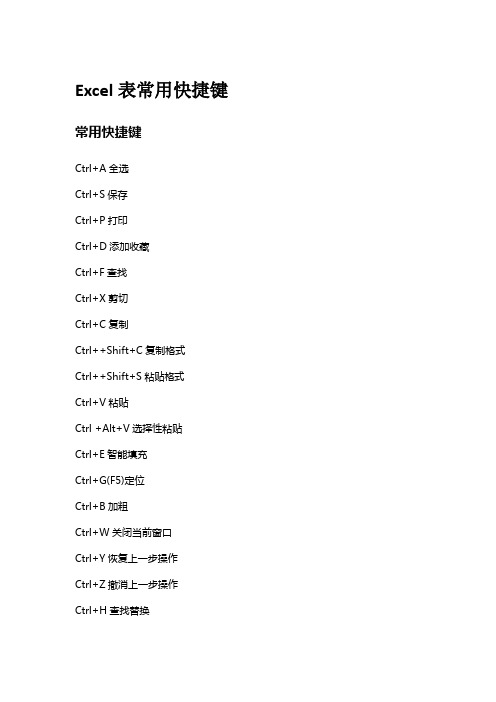
Excel表常用快捷键常用快捷键Ctrl+A全选Ctrl+S保存Ctrl+P打印Ctrl+D添加收藏Ctrl+F查找Ctrl+X剪切Ctrl+C复制Ctrl++Shift+C复制格式Ctrl++Shift+S粘贴格式Ctrl+V粘贴Ctrl +Alt+V选择性粘贴Ctrl+E智能填充Ctrl+G(F5)定位Ctrl+B加粗Ctrl+W关闭当前窗口Ctrl+Y恢复上一步操作Ctrl+Z撤消上一步操作Ctrl+H查找替换Ctrl+1设置单元格格式Ctrl+T创建超级表格Alt+PrtScr活动窗口截屏Ctrl +Alt+AQQ截屏Ctrl+Shift+X360截屏Ctrl+Alt+o提取图片中文字F1帮助F2文件重命名F5刷新F11切换全屏F4公式引用方式切换($)Alt+Tab窗口切换Alt+S发送当前文档或邮件Alt+F4在桌面按一键关机Alt+F1一键生成图表Alt+D+P调出数据透视表向导,用于多表合并Alt+ Enter单元格内强制换行Alt+↓快速生成下拉列表Alt+=快速求和Alt+鼠标快速对齐对象Win+D显示桌面Win+F查找所有文件Win+M最小化所有窗口Win++/-放大/缩小Win+E打开我的电脑Win+L锁定桌面Ctrl+Shift+L进入/取消筛选状态Shift+Alt+←/→取消组合快捷键输入、编辑数据F2编辑活动单元格,并将插入点放置到单元格内容末尾F7弹出“拼写检查”对话框,Backspace编辑活动单元格,然后清除该单元格或在编辑单元格内容时删除活动单元格中的前一字符Del删除插入点右侧的字符或删除选定区域Esc取消单元格输入箭头键↑↓←→箭头,向上下左右移动一个单元格Del清空单元格内容Enter完成单元格输入并选取下一个单元格Enter激活超链接r(在具有超链接的单元格中)Alt+Enter在单元格中换行Shift+Enter完成单元格输入并向上选取上一个单元格Ctrl+Enter用当前输入项填充选定的单元格区域Shift+Tab完成单元格输入并向左选取上一个单元格Ctrl+F3定义名称Ctrl+K插入超链接Ctrl+Z撤销上一次操作Home移到行首F4或Ctrl+Y重复上一次操作Ctrl+D向下填充Ctrl+R向右填充Ctrl+;(分号)输入日期Ctrl+Shift+:(冒号)输入时间Ctrl+Shift+F3由行列标志创建名称Shift+F2编辑单元格批注Ctrl+Shift+Z弹出"自动更正"智能标记时撤销或恢复上一次的自动更正Alt+向下键显示清单的当前列中的数值下拉列表输入并计算公式等号(=)键入公式$单元格引用方式,锁定行或列F2关闭单元格的编辑状态后,将插入点移动到编辑栏内Backspace编辑栏内,向左删除一个字符的右侧时,弹出“函数参数"对话框Enter在单元格或编辑栏中完成单元格输入Ctrl+Shift+Enter将公式作为数组公式输入Esc取消单元格或编辑栏中的输入Shift+F3在公式中,显示“插入函数"对话框的工作演中的所有单元格包括未标记而需要计算的单元格Ctrl+A当插入点位于公式中公式名称Ctrl+Shift+A当插入点位于公式中函数名称的右侧时,插入参数名和括号F3将定义的名称粘贴到公式中Alt+=(等号)用SUM函数插入“自动求和"公式Ctrl+Shift+"(双引号)将活动单元格上方单元格中的数值复制到当前单元格或编辑栏Ctrl+(撇号)将活动单元格上方单元格中的公式复制到当前单元格或编辑栏Ctrl+(左单引号)在显示单元格值和显示公式之间切换F9计算所有打开的工作簿中的所有工作表Shift+F9计算活动工作表Ctrl+Alt+F9计算打开的工作簿中的所有工作表,无论其在上次计算后是否进行了更改Ctrl+Alt+Shift+F9重新检查公式,计算打开工作簿中的所有单元格,包括未标记而需要计算的单元格使用“单元格格式”对话框中的“边框”选项卡Alt+T应用或取消上框线Alt+B应用或取消下框线Alt+L应用或取消左框线Alt+R应用或取消右框线Alt+H如果选定了多行中的单元格,则应用或取消水平分隔线Alt+V如果选定了多列中的单元格则应用或取消垂直分隔线Alt+D应用或取消下对角框线Alt+U应用或取消上对角框线创建图表和选定图表元素F11或Alt+F1创建当前区域中数据的图表Ctrl+PageDown选定图表工作表选定工作,簿中的下一张工作表,直到选中需的图表工作表Ctrl+PageUp选定图表工作表:选定工作,簿中的上一张工作表,直到选中所需的图表工作表为止向下键选定图表中的上一组元素向上键选择图表中的下一组元素向右键选择分组中的下一个元素向左键选择分组中的上一个元素插入、删除、复制单元格Ctrl+C复制选定的单元格Ctrl+C再次按Ctrl+C显示MicrosoftOffice剪贴板(多项复制与粘贴)Ctrl+X剪切选定的单元格Ctrl+Shift+加号插入空白单元格Ctrl+V粘贴复制的单元格Del清除选定单元格的内容Ctrl+V粘贴复制的单元格Ctrl+连字符删除选定的单元格扩展选定区域F8打开或关闭扩展模式Shift+F8将其他区域的单元格添加到选定区域中,或使用箭头键移动到所要添加的区域的起始处,然后按“F8”和箭头键以选定下一个区域Shift+箭头键将选定区域扩展一个单元格Ctrl+Shift+箭头键将选定区域扩展到与活动单元格在同列或同行的最后一个非空单元格Shift+Home将选定区域扩展到行首Ctrl+Shift+Home将选定区域扩展到工作表的开始处Ctrl+Shift+End将选定区域扩展到工作表上最后一个使用的单元格(右下角) Shift+PageDown将选定区域向下扩展一屏Shift+PageUp将选定区域向上扩展一屏。
excel快捷键大全(很实用)

excel快捷键如下:在工作表中移动和滚动向上、下、左或右移动单元格箭头键移动到当前数据区域的边缘:CTRL+ 箭头键移动到行首:HOME移动到工作表的开头:CTRL+HOME移动到工作表的最后一个单元格。
:CTRL+END向下移动一屏:PAGE DOWN向上移动一屏:PAGE UP向右移动一屏:ALT+PAGE DOWN向左移动一屏:ALT+PAGE UP移动到工作簿中下一个工作表:CTRL+PAGE DOWN移动到工作簿中前一个工作表:CTRL+PAGE UP移动到下一工作簿或窗口:CTRL+F6 或CTRL+TAB移动到前一工作簿或窗口:CTRL+SHIFT+F6移动到已拆分工作簿中的下一个窗格:F6移动到被拆分的工作簿中的上一个窗格:SHIFT+F6滚动并显示活动单元格:CTRL+BACKSPACE显示“定位”对话框:F5显示“查找”对话框:SHIFT+F5重复上一次“查找”操作:SHIFT+F4在保护工作表中的非锁定单元格之间移动:TAB处于END模式时在工作表中移动打开或关闭END 模式:END在一行或列内以数据块为单位移动:END, 箭头键移动到工作表的最后一个单元格.:END, HOME在当前行中向右移动到最后一个非空白单元格。
:END, ENTER处于“滚动锁定”模式时在工作表中移动打开或关闭滚动锁定:SCROLL LOCK移动到窗口中左上角处的单元格:HOME移动到窗口中右下角处的单元格:END向上或向下滚动一行:上箭头键或下箭头键向左或向右滚动一列:左箭头键或右箭头键用于预览和打印文档显示“打印”对话框:CTRL+P在打印预览中时:当放大显示时,在文档中移动:箭头键当缩小显示时,在文档中每次滚动一页:PAGE UP当缩小显示时,滚动到第一页:CTRL+上箭头键当缩小显示时,滚动到最后一页:CTRL+下箭头键用于工作表、图表和宏插入新工作表:SHIFT+F11创建使用当前区域的图表:F11 或ALT+F1显示“宏”对话框:ALT+F8显示“Visual Basic 编辑器”:ALT+F11插入Microsoft Excel 4.0 宏工作表:CTRL+F11移动到工作簿中的下一个工作表:CTRL+PAGE DOWN移动到工作簿中的上一个工作表:CTRL+PAGE UP选择工作簿中当前和下一个工作表:SHIFT+CTRL+PAGE DOWN选择当前工作簿或上一个工作簿:SHIFT+CTRL+PAGE UP选择图表工作表选择工作簿中的下一张工作表:CTRL+PAGE DOWN选择工作簿中的上一个工作表:CTRL+PAGE UP,END, SHIFT+ENTER用于在工作表中输入数据完成单元格输入并在选定区域中下移:ENTER在单元格中折行:ALT+ENTER用当前输入项填充选定的单元格区域:CTRL+ENTER完成单元格输入并在选定区域中上移:SHIFT+ENTER完成单元格输入并在选定区域中右移:TAB完成单元格输入并在选定区域中左移:SHIFT+TAB取消单元格输入:ESC删除插入点左边的字符,或删除选定区域:BACKSPACE删除插入点右边的字符,或删除选定区域:DELETE删除插入点到行末的文本:CTRL+DELETE向上下左右移动一个字符:箭头键移到行首:HOME重复最后一次操作:F4 或CTRL+Y编辑单元格批注:SHIFT+F2由行或列标志创建名称:CTRL+SHIFT+F3向下填充:CTRL+D向右填充:CTRL+R定义名称:CTRL+F3设置数据格式显示“样式”对话框:ALT+' (撇号)显示“单元格格式”对话框:CTRL+1应用“常规”数字格式:CTRL+SHIFT+~应用带两个小数位的“贷币”格式:CTRL+SHIFT+$应用不带小数位的“百分比”格式:CTRL+SHIFT+%应用带两个小数位的“科学记数”数字格式:CTRL+SHIFT+^应用年月日“日期”格式:CTRL+SHIFT+#应用小时和分钟“时间”格式,并标明上午或下午:CTRL+SHIFT+@ 应用具有千位分隔符且负数用负号(-) 表示:CTRL+SHIFT+!应用外边框:CTRL+SHIFT+&删除外边框:CTRL+SHIFT+_应用或取消字体加粗格式:CTRL+B应用或取消字体倾斜格式:CTRL+I应用或取消下划线格式:CTRL+U应用或取消删除线格式:CTRL+5隐藏行:CTRL+9取消隐藏行:CTRL+SHIFT+( 左括号隐藏列:CTRL+0(零)取消隐藏列:CTRL+SHIFT+)右括号编辑数据编辑活动单元格并将插入点放置到线条末尾:F2取消单元格或编辑栏中的输入项:ESC编辑活动单元格并清除其中原有的内容:BACKSPACE将定义的名称粘贴到公式中:F3完成单元格输入:ENTER将公式作为数组公式输入:CTRL+SHIFT+ENTER在公式中键入函数名之后,显示公式选项板:CTRL+A在公式中键入函数名后为该函数插入变量名和括号:CTRL+SHIFT+A 显示“拼写检查”对话框。
EXCEL快捷键使用大全
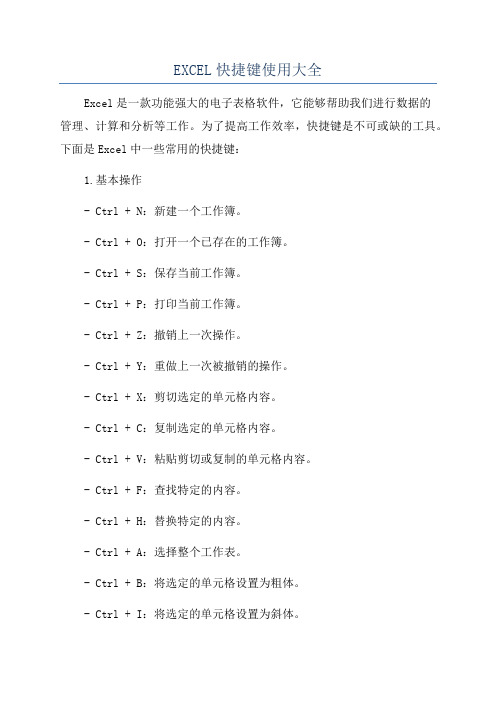
EXCEL快捷键使用大全Excel是一款功能强大的电子表格软件,它能够帮助我们进行数据的管理、计算和分析等工作。
为了提高工作效率,快捷键是不可或缺的工具。
下面是Excel中一些常用的快捷键:1.基本操作- Ctrl + N:新建一个工作簿。
- Ctrl + O:打开一个已存在的工作簿。
- Ctrl + S:保存当前工作簿。
- Ctrl + P:打印当前工作簿。
- Ctrl + Z:撤销上一次操作。
- Ctrl + Y:重做上一次被撤销的操作。
- Ctrl + X:剪切选定的单元格内容。
- Ctrl + C:复制选定的单元格内容。
- Ctrl + V:粘贴剪切或复制的单元格内容。
- Ctrl + F:查找特定的内容。
- Ctrl + H:替换特定的内容。
- Ctrl + A:选择整个工作表。
- Ctrl + B:将选定的单元格设置为粗体。
- Ctrl + I:将选定的单元格设置为斜体。
- Ctrl + U:将选定的单元格设置为下划线。
- Ctrl + K:插入超链接。
- Ctrl + W:关闭当前工作簿。
- Ctrl + Q:快速填充当前单元格右侧的数据。
- Ctrl + R:快速填充当前单元格下方的数据。
- Ctrl + :将当前日期插入到选定的单元格中。
-F4:重复上一次操作。
-F4:在公式中切换绝对和相对引用。
- Shift + F3:插入函数。
- Shift + F4:查找下一个匹配项。
- Shift + F5:在工作表中定位指定的单元格。
- Shift + F6:在工作簿中切换窗口。
- Ctrl + Fn:在工作簿中的不同窗口之间切换。
3.数据操作- Ctrl + Shift + L:筛选和显示自动筛选箭头。
- Ctrl + Shift + F:显示或隐藏标准筛选对话框。
- Ctrl + Shift + R:填充右侧的数据。
- Ctrl + Shift + D:复制选定的单元格内容到下方。
EXCEL中的常用快捷键大全

EXCEL中的常用快捷键大全在日常工作中,Excel作为一款强大的电子表格软件,能够高效地处理数据、生成图表、执行复杂的计算和数据分析。
通过使用快捷键,用户能大幅度提升工作效率。
我们将介绍一些Excel中的常用快捷键,帮助用户更轻松地操作这款软件。
编辑与导航在工作表中,快速导航和编辑是至关重要的,掌握相关快捷键能够节省大量时间。
Ctrl+C:复制选中的单元格。
这个快捷键几乎是每个用户最熟悉的。
Ctrl+X:剪切选中的单元格。
适用于需要移动数据的情况。
Ctrl+V:粘贴复制或剪切的内容,轻松将数据转移到目标位置。
Ctrl+Z:撤销上一步操作,可以随时纠正错误。
Ctrl+Y:恢复前一步撤销的操作,给用户提供了更多的灵活性。
Ctrl+ArrowKey:快速移动到工作表边缘的单元格,能有效加快查找速度。
快速查看数据也是非常重要的,以下快捷键能够帮助用户在大量数据中快速找到所需的内容。
Ctrl+F:打开查找对话框,便于快速定位特定数据。
Ctrl+H:打开替换对话框,可以一键替换数据中的特定内容。
F2:进入单元格的编辑模式,使得对数据的修改更加便捷。
格式与样式在Excel中,格式化单元格能够直观地展现数据,提升文档的可读性。
Ctrl+1:打开格式单元格对话框,可以对选中的单元格进行详细的设置。
Ctrl+B:加粗选中的内容,让重要信息更加凸显。
Ctrl+I:为选中的内容添加斜体效果,帮助区分不同类型的数据。
Ctrl+U:为选中的内容添加下划线,强调关键信息。
数据的排序和筛选通常是数据分析的重要步骤,使用相关快捷键能更高效地执行这些操作。
Alt+D+S:打开排序对话框,快速设置数据的排序规则。
Ctrl+Shift+L:启用或关闭筛选功能,使得数据筛选变得简单直观。
工作表与窗口管理通常,在处理多个工作表或窗口时,快捷键能够节省相当多的操作时间。
Ctrl+PageUp/PageDown:在工作簿中快速切换工作表,控制多个表格的操作更加流畅。
excel快捷键大全
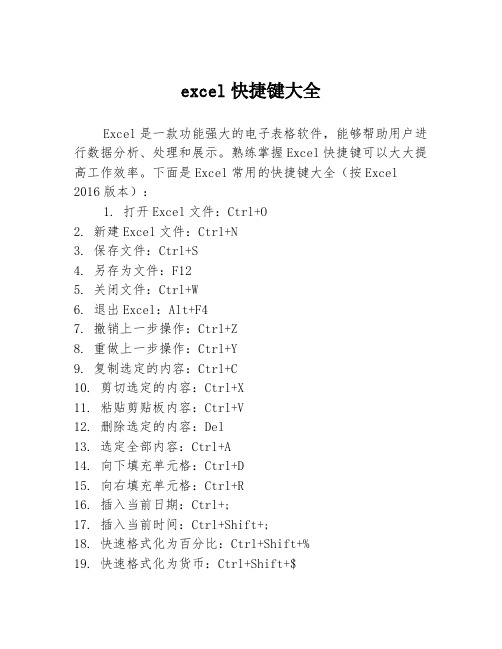
excel快捷键大全Excel是一款功能强大的电子表格软件,能够帮助用户进行数据分析、处理和展示。
熟练掌握Excel快捷键可以大大提高工作效率。
下面是Excel常用的快捷键大全(按Excel 2016版本):1. 打开Excel文件:Ctrl+O2. 新建Excel文件:Ctrl+N3. 保存文件:Ctrl+S4. 另存为文件:F125. 关闭文件:Ctrl+W6. 退出Excel:Alt+F47. 撤销上一步操作:Ctrl+Z8. 重做上一步操作:Ctrl+Y9. 复制选定的内容:Ctrl+C10. 剪切选定的内容:Ctrl+X11. 粘贴剪贴板内容:Ctrl+V12. 删除选定的内容:Del13. 选定全部内容:Ctrl+A14. 向下填充单元格:Ctrl+D15. 向右填充单元格:Ctrl+R16. 插入当前日期:Ctrl+;17. 插入当前时间:Ctrl+Shift+;18. 快速格式化为百分比:Ctrl+Shift+%19. 快速格式化为货币:Ctrl+Shift+$20. 快速格式化为日期:Ctrl+Shift+#21. 快速格式化为时间:Ctrl+Shift+@22. 自动调整列宽:Alt+H+O+I23. 快速填充连续数字:选中第一个单元格,按住Shift键并拖动鼠标24. 快速插入当前行:Ctrl+Shift+上箭头25. 快速删除当前行:Ctrl+Shift+下箭头26. 快速插入当前列:Ctrl+Shift+左箭头27. 快速删除当前列:Ctrl+Shift+右箭头28. 打开剪贴板:Ctrl+C两次29. 选定下一个工作表:Ctrl+Page Down30. 选定上一个工作表:Ctrl+Page Up31. 打开格式单元格对话框:Ctrl+132. 打开插入函数对话框:Shift+F333. 启动自动计算:F934. 移动到下一个单元格:Enter35. 在编辑模式下移到上一处:Shift+Enter36. 在公式中切换到相对引用:F437. 在公式中选择一个函数:Ctrl+A38. 删除单元格内容并保留格式:Delete这些快捷键仅仅是Excel中部分功能的快捷访问方式,熟练运用这些快捷键,可以事半功倍。
Excel的常用快捷键大全
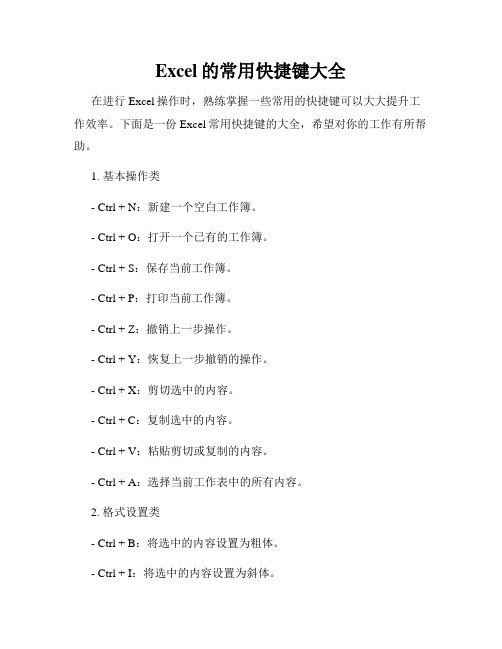
Excel的常用快捷键大全在进行Excel操作时,熟练掌握一些常用的快捷键可以大大提升工作效率。
下面是一份Excel常用快捷键的大全,希望对你的工作有所帮助。
1. 基本操作类- Ctrl + N:新建一个空白工作簿。
- Ctrl + O:打开一个已有的工作簿。
- Ctrl + S:保存当前工作簿。
- Ctrl + P:打印当前工作簿。
- Ctrl + Z:撤销上一步操作。
- Ctrl + Y:恢复上一步撤销的操作。
- Ctrl + X:剪切选中的内容。
- Ctrl + C:复制选中的内容。
- Ctrl + V:粘贴剪切或复制的内容。
- Ctrl + A:选择当前工作表中的所有内容。
2. 格式设置类- Ctrl + B:将选中的内容设置为粗体。
- Ctrl + I:将选中的内容设置为斜体。
- Ctrl + U:给选中的内容添加下划线。
- Ctrl + 1:打开格式单元格对话框。
- Ctrl + 5:给选中的内容添加删除线。
- Ctrl + Shift + $:将选中的数字添加货币格式。
- Ctrl + Shift + %:将选中的数字设置为百分比格式。
- Ctrl + Shift + !:将选中的数字添加千位分隔符。
- Ctrl + Shift + #:将选中的日期设置为日期格式。
- Ctrl + Shift + @:将选中的数字设置为时间格式。
3. 单元格操作类- Ctrl + Shift + +:插入选中单元格。
- Ctrl + -:删除选中单元格。
- Ctrl + D:用选中单元格的内容填充下方相邻单元格。
- Ctrl + R:用选中单元格的内容填充右侧相邻单元格。
- F2:编辑选中单元格。
- F4:在公式编辑栏中切换绝对引用和相对引用。
4. 表格操作类- Ctrl + Page Up:切换到左邻工作表。
- Ctrl + Page Down:切换到右邻工作表。
- Alt + =:在选中区域中求和。
最全Excel快捷键大全
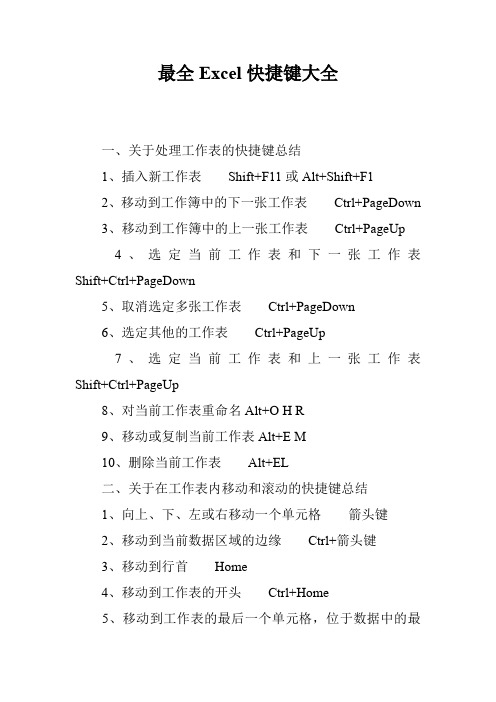
最全Excel快捷键大全一、关于处理工作表的快捷键总结1、插入新工作表Shift+F11或Alt+Shift+F12、移动到工作簿中的下一张工作表Ctrl+PageDown3、移动到工作簿中的上一张工作表Ctrl+PageUp4、选定当前工作表和下一张工作表Shift+Ctrl+PageDown5、取消选定多张工作表Ctrl+PageDown6、选定其他的工作表Ctrl+PageUp7、选定当前工作表和上一张工作表Shift+Ctrl+PageUp8、对当前工作表重命名Alt+O H R9、移动或复制当前工作表Alt+E M10、删除当前工作表Alt+EL二、关于在工作表内移动和滚动的快捷键总结1、向上、下、左或右移动一个单元格箭头键2、移动到当前数据区域的边缘Ctrl+箭头键3、移动到行首Home4、移动到工作表的开头Ctrl+Home5、移动到工作表的最后一个单元格,位于数据中的最右列的最下行Ctrl+End6、向下移动一屏PageDown7、向上移动一屏PageUp8、向右移动一屏Alt+PageDown9、向左移动一屏Alt+PageUp10、切换到被拆分的工作表中的下一个窗格Ctrl+F611、切换到被拆分的工作表中的上一个窗格Shift+F612、滚动以显示活动单元格Ctrl+Backspace13、弹出“定位”对话框F514、弹出“查找”对话框Shift+F515、查找下一个Shift+F416、在受保护的工作表上的非锁定单元格之间移动Tab三、在选定区域内移动1、在选定区域内从上往下移动Enter2、在选定区域内从下往上移动Shift+Enter3、在选定区域中从左向右移动。
如果选定单列中的单元格,则向下移动Tab4、在选定区域中从右向左移动。
如果选定单列中的单元格,则向上移动Shift+Tab5、按顺时针方向移动到选定区域的下一个角Ctrl+句号6、在不相邻的选定区域中,向右切换到下一个选定区域Ctrl+Alt+向右键7、向左切换到下一个不相邻的选定区域Ctrl+Alt+向左键四、以“结束”模式移动或滚动1、打开或关闭“结束”模式End2、在一行或一列内以数据块为单位移动End+箭头键3、移动到工作表的最后一个单元格,在数据中所占用的最右列的最下一行中End+Home4、移动到当前行中最右边的非空单元格End+Enter五、在ScrollLock打开的状态下移动和滚动1、打开或关闭ScrollLock ScrollLock2、移动到窗口左上角的单元格Home3、移动到窗口右下角的单元格End4、向上或向下滚动一行向上键或向下键5、向左或向右滚动一列向左键或向右键六、选定单元格、行和列以及对象1、选定整列Ctrl+空格键2、选定整行Shift+空格键3、选定整张工作表Ctrl+A4、在选定了多个单元格的情况下,只选定活动单元格Shift+Backspace5、在选定了一个对象的情况下,选定工作表上的所有对象Ctrl+Shift+空格键6、在隐藏对象、显示对象和显示对象占位符之间切换Ctrl+6七、选定具有特定特征的单元格1、选定活动单元格周围的当前区域Ctrl+Shift+*2、选定包含活动单元格的数组Ctrl+/3、选定含有批注的所有单元格Ctrl+Shift+O4、在选定的行中,选取与活动单元格中的值不匹配的单元格Ctrl+\5、在选定的列中,选取与活动单元格中的值不匹配的单元格Ctrl+Shift+|6、选取由选定区域中的公式直接引用的所有单元格Ctrl+[7、选取由选定区域中的公式直接或间接引用的所有单元格Ctrl+Shift+{8、选取包含直接引用活动单元格的公式的单元格Ctrl+]9、选取包含直接或间接引用活动单元格的公式的单元格Ctrl+Shift+}10、选取当前选定区域中的可见单元格Alt+;八、扩展选定区域1、打开或关闭扩展模式F82、将其他区域的单元格添加到选定区域中,或使用箭头键移动到所要添加的区域的起始处,然后按“F8”和箭头键以选定下一个区域Shift+F83、将选定区域扩展一个单元格Shift+箭头键4、将选定区域扩展到与活动单元格在同一列或同一行的最后一个非空单元格Ctrl+Shift+箭头键5、将选定区域扩展到行首Shift+Home6、将选定区域扩展到工作表的开始处Ctrl+Shift+Home7、将选定区域扩展到工作表上最后一个使用的单元格Ctrl+Shift+End8、将选定区域向下扩展一屏Shift+PageDown9、将选定区域向上扩展一屏Shift+PageUp10、将选定区域扩展到与活动单元格在同一列或同一行的最后一个非空单元格End+Shift+箭头键11、将选定区域扩展到工作表的最后一个使用的单元格End+Shift+Home12、将选定区域扩展到当前行中的最后一个单元格End+Shift+Enter13、将选定区域扩展到窗口左上角的单元格ScrollLock+Shift+Home14、将选定区域扩展到窗口右下角的单元格ScrollLock+Shift+End九、用于输入、编辑、设置格式和计算数据的按键1、完成单元格输入并选取下一个单元Enter2、在单元格中换行Alt+Enter3、用当前输入项填充选定的单元格区域Ctrl+Enter4、完成单元格输入并向上选取上一个单元格Shift+Enter5、完成单元格输入并向右选取下一个单元格Tab。
- 1、下载文档前请自行甄别文档内容的完整性,平台不提供额外的编辑、内容补充、找答案等附加服务。
- 2、"仅部分预览"的文档,不可在线预览部分如存在完整性等问题,可反馈申请退款(可完整预览的文档不适用该条件!)。
- 3、如文档侵犯您的权益,请联系客服反馈,我们会尽快为您处理(人工客服工作时间:9:00-18:30)。
EXCEL快捷键大全Excel是一款功能强大、简洁实用的电子表格软件。
为了更好地使用Excel,我们总结了以下快捷键,希望能为大家提供帮助。
ESC键:当不小心更改公式的构成时,可以用ESC键退出,避免破坏公式。
CTRL+箭头键:移动到当前数据区域的边缘。
HOME键:移动到行首。
CTRL+HOME键:移动到工作表的开头。
CTRL+END键:移动到工作表的最后一个单元格,即数据区的最右列和最底行的交叉处(右下角)或与首单元格(一般为A1)相对的单元格。
PAGE DOWN键:向下移动一屏。
PAGE UP键:向上移动一屏。
ALT+PAGE DOWN键:向右移动一屏。
ALT+PAGE UP键:向左移动一屏。
CTRL+F6或CTRL+TAB键:移动到下一工作簿或窗口。
CTRL+SHIFT+F6或CTRL+SHIFT+TAB键:移动到前一工作簿或窗口。
F6键:移动到已拆分工作簿中的下一个窗格。
SHIFT+F6键:移动到被拆分的工作簿中的上一个窗格。
CTRL+BACKSPACE键:滚动并显示活动单元格。
F5键:显示“定位”对话框。
SHIFT+F5键:显示“查找”对话框。
SHIFT+F4键:重复上一次“查找”操作(等同于“查找下一个”)。
TAB键:在保护工作表中的非锁定单元格之间移动。
XXX键:打开或关闭滚动锁定。
HOME键:移动到窗口中左上角处的单元格。
END键:移动到窗口中右下角处的单元格。
上箭头键或下箭头键:向上或向下滚动一行。
左箭头键或右箭头键:向左或向右滚动一列。
CTRL+P或CTRL+SHIFT+F12键:显示“打印”对话框,用于预览和打印文档。
Excel 是一款广泛使用的电子表格软件,它的快捷键可以帮助用户更高效地操作。
以下是一些 Excel 快捷键:1.在打印预览中按下箭头键,可以完成放大显示时,在文档中移动。
2.在打印预览中按下 PAGE UP 或 PAGE DOWN,可以完成缩小显示时,在文档中每次滚动一页。
3.在打印预览中按下CTRL+上箭头键或CTRL+左箭头键,可以完成缩小显示时,滚动到第一页。
4.在打印预览中按下CTRL+下箭头键或CTRL+右箭头键,可以完成缩小显示时,滚动到最后一页。
5.按下 SHIFT+F11 或 ALT+SHIFT+F1,可以在工作表、图表和XXX插入新工作表。
6.按下 F11 或 ALT+F1,可以在工作表、图表和XXX创建使用当前区域的图表。
7.按下 ALT+F8,可以在工作表、图表和XXX显示“宏”对话框。
8.按下 ALT+F11,可以在工作表、图表和XXX显示“Visual Basic 编辑器”。
9.按下 CTRL+F11,可以在工作表、图表和XXX插入XXX Excel 4.0 宏工作表。
10.按下 CTRL+PAGE DOWN,可以在工作表、图表和XXX到工作簿中的下一个工作表。
11.按下 CTRL+PAGE UP,可以在工作表、图表和XXX 到工作簿中的上一个工作表。
12.按下 CTRL+PAGE DOWN,可以在工作表、图表和XXX到工作簿中的下一个工作表。
13.按下 SHIFT+CTRL+PAGE DOWN,可以在工作表、图表和XXX选择工作簿中当前和下一个工作表。
14.按下 SHIFT+CTRL+PAGE UP,可以在工作表、图表和XXX选择工作簿中的当前工作簿或上一个工作簿。
15.按下 ENTER,可以完成单元格输入并在选定区域中下移。
16.按下 ALT+ENTER,可以在单元格中折行。
17.按下 CTRL+ENTER,可以用当前输入项填充选定的单元格区域。
18.按下 SHIFT+ENTER,可以完成单元格输入并在选定区域中上移。
19.按下TAB,可以完成单元格输入并在选定区域中右移。
20.按下 SHIFT+TAB,可以完成单元格输入并在选定区域中左移。
Excel快捷键是提高工作效率的好帮手。
下面是一些常用的Excel快捷键:ESC键:用于取消单元格输入。
BACKSPACE键:用于删除插入点左边的字符,或删除选定区域。
DELETE键:用于删除插入点右边的字符,或删除选定区域。
CTRL+DELETE键:用于删除插入点到行末的文本。
箭头键:用于向上下左右移动一个字符。
HOME键:用于移到行首。
F4键或CTRL+Y键:用于重复最后一次操作。
SHIFT+F2键:用于编辑单元格批注。
CTRL+SHIFT+F3键:用于由行或列标志创建名称。
CTRL+D键:用于向下填充。
CTRL+R键:用于向右填充。
CTRL+F3键:用于定义名称。
BACKSPACE键和ENTER键:用于编辑活动单元格,清除该单元格,或在编辑单元格内容时删除活动单元格中前面的字符,完成单元格输入。
XXX键:用于以数组公式形式输入公式。
ESC键:用于取消单元格或编辑栏中的输入项。
CTRL+A键:用于在公式中键入函数名之后,显示公式选项板。
CTRL+SHIFT+A键:用于在公式中键入函数名之后,为该函数插入变量名和括号。
CTRL+K键:用于插入超级链接。
ENTER键:用于激活超级链接。
F2键:用于编辑活动单元格,并将插入点放到行末。
F3键:用于将定义的名称粘贴到公式中。
SHIFT+F3键:用于将函数粘贴到公式中。
F9键:用于计算所有打开工作簿中的所有工作表。
以上Excel快捷键可以帮助我们更加高效地进行数据输入和编辑,提高工作效率。
Excel有很多快捷键,可以帮助用户更高效地使用软件。
例如,按下CTRL+ALT+F9可以计算活动工作簿中的所有工作表,而按下SHIFT+F9可以计算活动工作表。
如果要输入公式,可以按下等号键;如果要插入“自动求和”公式,可以按下ALT+=键。
如果要输入日期,可以按下CTRL+;键;如果要输入时间,可以按下CTRL+SHIFT+:键。
如果要将当前单元格上方单元格中的数值复制到当前单元格或编辑栏,可以按下CTRL+SHIFT+"键;如果要在显示单元格值和显示单元格公式之间转换,可以按下CTRL+`键。
如果要将当前单元格上方单元格中的公式复制到当前单元格或编辑栏,可以按下CTRL+'键。
如果要显示“记忆式键入”列表,可以按下ALT+下箭头键。
如果要设置数据格式,可以按下ALT+'键显示“样式”对话框,或按下CTRL+1键显示“单元格格式”对话框。
如果要应用“常规”数字格式,可以按下CTRL+SHIFT+~键;如果要应用带两个小数位的“货币”格式,可以按下CTRL+SHIFT+$键(负数出现在括号中);如果要应用不带小数位的“百分比”格式,可以按下CTRL+SHIFT+%键;如果要应用带两个小数位的“科学记数”数字格式,可以按下CTRL+SHIFT+^键;如果要应用年月日“日期”格式,可以按下CTRL+SHIFT+#键;如果要应用小时和分钟“时间”格式,并标明上午或下午,可以按下CTRL+SHIFT+@键;如果要应用这样的数字格式:具有千位分隔符且负数用负号(-)表示,可以按下CTRL+SHIFT+!键;如果要应用外边框,可以按下CTRL+SHIFT+&键;如果要删除外边框,可以按下CTRL+SHIFT+_键。
Excel快捷键可以帮助用户更快捷地进行数据格式设置和编辑。
其中,常用的快捷键包括:CTRL+B:应用或取消字体加粗格式;CTRL+I:应用或取消字体倾斜格式;CTRL+U:应用或取消下划线格式;CTRL+5:应用或取消删除线格式;CTRL+9:隐藏行;CTRL+SHIFT+(:取消隐藏行;CTRL+0:隐藏列;CTRL+SHIFT+):取消隐藏列;F2:编辑活动单元格并将插入点放置到线条末尾;XXX:取消单元格或编辑栏中的输入项;BACKSPACE:编辑活动单元格并清除其中原有的内容,或者在编辑单元格内容时删除活动单元格中的前一个字符;F3:将定义的名称粘贴到公式中;XXX:完成单元格输入;XXX:将公式作为数组公式输入;CTRL+A:在公式中键入函数名之后,显示公式选项板;CTRL+SHIFT+A:在公式中键入函数名之后,为该函数插入变量名和括号;F7:显示“拼写检查”对话框;CTRL+C:复制选定区域;CTRL+X:剪切选定区域;CTRL+V:粘贴选定区域;DELETE:清除选定区域的内容;CTRL+连字符:删除选定区域;CTRL+Z:撤消最后一次操作;CTRL+SHIFT+加号:插入空白单元格;XXX:在选定区域内由上往下移动,或者按“编辑”选项卡(单击“工具”菜单中的“选项”命令)中选定的方向移动;XXX:在选定区域内由下往上移动,或者按与“编辑”选项卡(单击“工具”菜单中的“选项”命令)中选定方向相反的方向移动。
这些快捷键能够提高用户的工作效率和操作体验,建议用户掌握并使用。
Excel快捷键是提高工作效率的好帮手。
其中,使用TAB键可以让选定区域由左往右移动,如果只有一列,则向下移动一个单元格。
而SHIFT+TAB则可以让选定区域由右往左移动,如果只有一列,则向上移动一个单元格。
CTRL+PERIOD可以按顺时针方向移动到选定区域的下一个角,CTRL+ALT+右箭头键可以右移到非相邻的选定区域,CTRL+ALT+左箭头键则可以左移到非相邻的选定区域。
CTRL+SHIFT+*(星号)可以选定当前单元格周围的区域,选定区域是封闭在空白行和空白列中的数据区域。
SHIFT+箭头键可以将选定区域扩展一个单元格宽度,CTRL+SHIFT+箭头键则可以将选定区域扩展到与活动单元格同一行或同一列的最后一个非空白单元格。
SHIFT+HOME可以将选定区域扩展到行首,CTRL+SHIFT+HOME可以将选定区域扩展到工作表的开始,CTRL+SHIFT+END则可以将选定区域扩展到工作表的最后一个使用的单元格(右下角)。
CTRL+SPACEBAR可以选定整列,SHIFT+SPACEBAR可以选定整行,CTRL+A可以选定整个工作表。
SHIFT+BACKSPACE可以将已经选定的多个单元格中的活动单元格重新选定。
SHIFT+PAGE DOWN可以将选定区域向下扩展一屏,SHIFT+PAGE UP则可以将选定区域向上扩展一屏。
CTRL+SHIFT+SPACEBAR可以在选定了一个对象的情况下,选定工作表上的所有对象。
CTRL+6可以在隐藏对象、显示对象与对象占位符之间切换,CTRL+7可以显示或隐藏“常用”工具栏。
F8可以使用箭头键启动扩展选中区域的功能,SHIFT+F8可以将其他区域中的单元格添加到选中区域中,或使用箭头键移动到需要添加的选中区域的起始处,然后按下F8和箭头键选择下一个区域。
最后,SCROLL LOCK和SHIFT+HOME可以将选定区域扩展到窗口左上角的单元格。
Excel提供了许多快捷键,其中一些可以用于数据库和数据清单。
